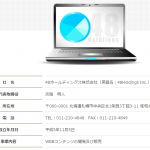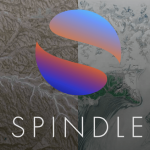ここでは、Xバイナリーのアカウント登録方法と設定の変更方法を紹介します。
X-Binary(Xバイナリー)のアカウント登録方法
まず、以下のURLをクリックして、Xバイナリーの公式サイトへアクセスします。
▶ https://x-binary.com/
以下のような画面が表示されるので、それぞれの項目を入力していきます。

- 名前を入力します。※登録後に変更可能です。
- 「Japan」を選択します。
- 「Automatic placements」を選択します。
- Emailアドレスを入力します。
- 8桁以内の英数字でパスワードを設定します。
- 4桁の数字で暗証番号を設定します。
- 表示された画像内の数字を入力します。
- すべて入力したら【Create Account】をクリックします。
以上で、Xバイナリーのアカウント登録が完了です。
入力したEmailアドレスに以下のようなメールが届きます。
Dear 【入力した名前①】,
Congratulations, your registration with X-Binary Ltd was successful.
Login: 【入力したEmailアドレス④】
User ID: 【自動的に付与されたID番号】
Login Password: 【入力したパスワード⑤】
Security PIN: 【入力した暗証番号⑥】
Use your login and password to enter your account: https://x-binary.com
Contact us immediately if you did not authorize this registration.
Regards,
X-Binary Ltd
これで問題なくアカウントの登録が完了しました。
次に実際にXバイナリーの管理画面へログインしていきます。
Xバイナリーの管理画面へログイン
以下のURLをクリックして、Xバイナリーの公式サイトへアクセスします。
▶ https://x-binary.com/
以下のような入力フォームがあるので、登録時に入力した「Emailアドレス」と「パスワード」を入力して、【Sign in】をクリックします。

ログインすると英語表記になっていますので、以下のように画面右上から言語を日本語に変更します。

Xバイナリーの個人情報の設定変更
次に個人情報の設定方法を紹介します。
画面左側にある「設定」をクリックすると、「個人情報」というメニューが表示されます。

ここから名前などを変更できます。
もし、アカウント登録時に入力した内容から変更したい場合は、ここで変更することが可能です。
以上、今回は
について紹介しました。
最後までお読み頂いてありがとうございました。